基于容器做一个apache编译安装的镜像
基于容器做一个apache编译安装的镜像
目录
安装docker
安装docker
[root@localhost yum.repos.d]# wget https://mirrors.tuna.tsinghua.edu.cn/docker-ce/linux/centos/docker-ce.repo
--2022-08-09 08:19:19-- https://mirrors.tuna.tsinghua.edu.cn/docker-ce/linux/centos/docker-ce.repo
Resolving mirrors.tuna.tsinghua.edu.cn (mirrors.tuna.tsinghua.edu.cn)... 101.6.15.130, 2402:f000:1:400::2
Connecting to mirrors.tuna.tsinghua.edu.cn (mirrors.tuna.tsinghua.edu.cn)|101.6.15.130|:443... connected.
HTTP request sent, awaiting response... 200 OK
Length: 1919 (1.9K) [application/octet-stream]
Saving to: 'docker-ce.repo'
docker-ce.repo 100%[===================>] 1.87K --.-KB/s in 0s
2022-08-09 08:19:19 (21.1 MB/s) - 'docker-ce.repo' saved [1919/1919]
//将国外源修改成国内源
[root@localhost yum.repos.d]# sed -i 's@https://download.docker.com@https://mirrors.tuna.tsinghua.edu.cn/docker-ce@g' docker-ce.repo
[root@localhost yum.repos.d]# dnf -y install docker-ce
配置镜像加速器并开启服务
[root@localhost yum.repos.d]# sudo mkdir -p /etc/docker
[root@localhost yum.repos.d]# sudo tee /etc/docker/daemon.json <<-'EOF'
> {
> "registry-mirrors": ["https://pyn8gzi5.mirror.aliyuncs.com"]
> }
> EOF
{
"registry-mirrors": ["https://pyn8gzi5.mirror.aliyuncs.com"]
}
[root@localhost yum.repos.d]# sudo systemctl daemon-reload
[root@localhost yum.repos.d]# sudo systemctl restart docker
[root@localhost yum.repos.d]# systemctl enable docker
Created symlink /etc/systemd/system/multi-user.target.wants/docker.service → /usr/lib/systemd/system/docker.service.
[root@localhost yum.repos.d]# systemctl status docker //查看docker是否开启
● docker.service - Docker Application Container Engine
Loaded: loaded (/usr/lib/systemd/system/docker.service; enabled; vendor prese>
Active: active (running) since Tue 2022-08-09 08:31:51 CST; 1min 24s ago
Docs: https://docs.docker.com
Main PID: 39198 (dockerd)
Tasks: 9
Memory: 33.2M
CGroup: /system.slice/docker.service
└─39198 /usr/bin/dockerd -H fd:// --containerd=/run/containerd/contai>
Aug 09 08:31:50 localhost.localdomain dockerd[39198]: time="2022-08-09T08:31:50.>
lines 1-11
拉取centos8镜像,并生成进入容器
[root@localhost ~]# docker pull centos:8
8: Pulling from library/centos
a1d0c7532777: Pull complete
Digest: sha256:a27fd8080b517143cbbbab9dfb7c8571c40d67d534bbdee55bd6c473f432b177
Status: Downloaded newer image for centos:8
docker.io/library/centos:8
[root@localhost ~]# docker images
REPOSITORY TAG IMAGE ID CREATED SIZE
centos 8 5d0da3dc9764 10 months ago 231MB
[root@localhost ~]# docker run -it --name httpd centos:8 /bin/bash
[root@5a937777f2fb /]#
在容器中配置阿里云的yum源和epel源
[root@5a937777f2fb /]# cd /etc/yum.repos.d/
[root@5a937777f2fb yum.repos.d]# ls
CentOS-Linux-AppStream.repo CentOS-Linux-FastTrack.repo
CentOS-Linux-BaseOS.repo CentOS-Linux-HighAvailability.repo
CentOS-Linux-ContinuousRelease.repo CentOS-Linux-Media.repo
CentOS-Linux-Debuginfo.repo CentOS-Linux-Plus.repo
CentOS-Linux-Devel.repo CentOS-Linux-PowerTools.repo
CentOS-Linux-Extras.repo CentOS-Linux-Sources.repo
[root@5a937777f2fb yum.repos.d]# rm -rf *
//配置yum源
[root@5a937777f2fb yum.repos.d]# curl -o /etc/yum.repos.d/CentOS-Base.repo https://mirrors.aliyun.com/repo/Centos-vault-8.5.2111.repo
% Total % Received % Xferd Average Speed Time Time Time Current
Dload Upload Total Spent Left Speed
100 2495 100 2495 0 0 15030 0 --:--:-- --:--:-- --:--:-- 15030
[root@5a937777f2fb yum.repos.d]# ls
CentOS-Base.repo
[root@5a937777f2fb yum.repos.d]# sed -i -e '/mirrors.cloud.aliyuncs.com/d' -e '/mirrors.aliyuncs.com/d' /etc/yum.repos.d/CentOS-Base.repo
//配置epel源
[root@5a937777f2fb yum.repos.d]# dnf install -y https://mirrors.aliyun.com/epel/epel-release-latest-8.noarch.rpm
[root@5a937777f2fb yum.repos.d]# sed -i 's|^#baseurl=https://download.example/pub|baseurl=https://mirrors.aliyun.com|' /etc/yum.repos.d/epel*
[root@5a937777f2fb yum.repos.d]# sed -i 's|^metalink|#metalink|' /etc/yum.repos.d/epel*
[root@5a937777f2fb yum.repos.d]# ls
CentOS-Base.repo epel-testing-modular.repo epel.repo
epel-modular.repo epel-testing.repo
下载apache的软件包包复制到容器中,
打开一个新终端
//下载apache的包
[root@localhost ~]# wget https://mirrors.aliyun.com/apache/httpd/httpd-2.4.54.tar.gz http://mirrors.aliyun.com/apache/apr/apr-util-1.6.1.tar.gz http://mirrors.aliyun.com/apache/apr/apr-1.7.0.tar.gz
[root@localhost ~]# ls
anaconda-ks.cfg apr-1.7.0.tar.gz apr-util-1.6.1.tar.gz httpd-2.4.54.tar.gz
[root@localhost ~]# docker cp apr-1.7.0.tar.gz httpd:/usr/src/
[root@localhost ~]# docker cp apr-util-1.6.1.tar.gz httpd:/usr/src/
[root@localhost ~]# docker cp httpd-2.4.54.tar.gz httpd:/usr/src/
在容器中查看是否复制成功
[root@5a937777f2fb /]# cd /usr/src/
[root@5a937777f2fb src]# ls
apr-1.7.0.tar.gz apr-util-1.6.1.tar.gz debug httpd-2.4.54.tar.gz kernels
下载相关依赖包,创建一个apache用户
[root@5a937777f2fb src]# dnf -y install wget openssl-devel pcre-devel expat-devel libtool libxml2-devel gcc gcc-c++ make
[root@5a937777f2fb src]# useradd -r -M -s /sbin/nologin apache
[root@5a937777f2fb src]# id apache
uid=998(apache) gid=996(apache) groups=996(apache)
解压并编译安装软件包
//解压并编译apr
[root@5a937777f2fb src]# tar xf apr-1.7.0.tar.gz
[root@5a937777f2fb src]# cd apr-1.7.0
[root@5a937777f2fb apr-1.7.0]# vi configure
cfgfile=${ofile}T
trap "$RM \"$cfgfile\"; exit 1" 1 2 15
#$RM "$cfgfile" //注释这一行
[root@5a937777f2fb apr-1.7.0]# ./configure --prefix=/usr/local/apr
[root@5a937777f2fb apr-1.7.0]# make && make install
//解压并编译apr-util
[root@5a937777f2fb apr-1.7.0]# cd ..
[root@5a937777f2fb src]# tar xf apr-util-1.6.1.tar.gz
[root@5a937777f2fb src]# cd apr-util-1.6.1
[root@5a937777f2fb apr-util-1.6.1]# ./configure --prefix=/usr/local/apr-util --with-apr=/usr/local/apr/
[root@5a937777f2fb apr-util-1.6.1]# make && make install
//解压并编译httpd
[root@5a937777f2fb apr-util-1.6.1]# cd ..
[root@5a937777f2fb src]# tar xf httpd-2.4.54.tar.gz
[root@5a937777f2fb src]# cd httpd-2.4.54
[root@5a937777f2fb httpd-2.4.54]# ./configure --prefix=/usr/local/apache --enable-so --enable-ssl --enable-cgi --enable-rewrite --with-zlib --with-pcre --with-apr=/usr/local/apr --with-apr-util=/usr/local/apr-util/ --enable-modules=most --enable-mpms-shared=all --with-rpm=prefork
[root@5a937777f2fb httpd-2.4.54]# make && make install
配置环境变量
[root@5a937777f2fb ~]# echo 'export PATH=/usr/local/apache/bin:$PATH' > /etc/profile.d/apache.sh
[root@5a937777f2fb ~]# source /etc/profile.d/apache.sh
[root@4e54c749fbb6 ~]# which httpd
/usr/local/apache/bin/httpd
[root@4e54c749fbb6 ~]# which apachectl
/usr/local/apache/bin/apachectl
//创建软连接
[root@5a937777f2fb ~]# ln -s /usr/local/apache/include/ /usr/include/apache
//vi进入后,/ServerName,找到下面此行取消注释
[root@4e54c749fbb6 ~]# vi /usr/local/apache/conf/httpd.conf
#ServerName www.example.com:80
//启动80端口
[root@4e54c749fbb6 ~]# apachectl start
[root@4e54c749fbb6 ~]# ss -antl
State Recv-Q Send-Q Local Address:Port Peer Address:Port Process
LISTEN 0 128 0.0.0.0:80 0.0.0.0:*
//设置httpd服务启动脚本
[root@4e54c749fbb6 ~]# vi start.sh
[root@4e54c749fbb6 ~]# cat start.sh
#!/bin/sh
/usr/local/apache/bin/httpd
/bin/bash
[root@4e54c749fbb6 ~]# chmod a+x start.sh
制作httpd镜像,进行访问测试
[root@localhost ~]# docker commit -c 'CMD ["/bin/httpd","/start.sh"]' -p 5a937777f2fb dxy1001/httpd:v1
sha256:f59fd9f0106346f1a8f0f59433dfee74c6c36802035c31c4ca4966b26d09acdd
[root@localhost ~]# docker images
REPOSITORY TAG IMAGE ID CREATED SIZE
dxy1001/httpd v1 f59fd9f01063 35 seconds ago 725MB
centos 8 5d0da3dc9764 10 months ago 231MB
[root@localhost ~]# docker ps
CONTAINER ID IMAGE COMMAND CREATED STATUS PORTS NAMES
5a937777f2fb centos:8 "/bin/bash" About an hour ago Up 42 minutes httpd
[root@localhost ~]# docker stop httpd
httpd
[root@localhost ~]# docker ps
CONTAINER ID IMAGE COMMAND CREATED STATUS PORTS NAMES
[root@localhost ~]# docker run -dit -p 80:80 --name web dxy1001/httpd:v1 /bin/bash
adfda0ab0da4ab565669c52476a4e42d227875682c890eae8f8fd42fc5ff80a7
[root@localhost ~]# docker ps
CONTAINER ID IMAGE COMMAND CREATED STATUS PORTS NAMES
adfda0ab0da4 dxy1001/httpd:v1 "/bin/bash" 11 seconds ago Up 10 seconds 0.0.0.0:80->80/tcp, :::80->80/tcp web
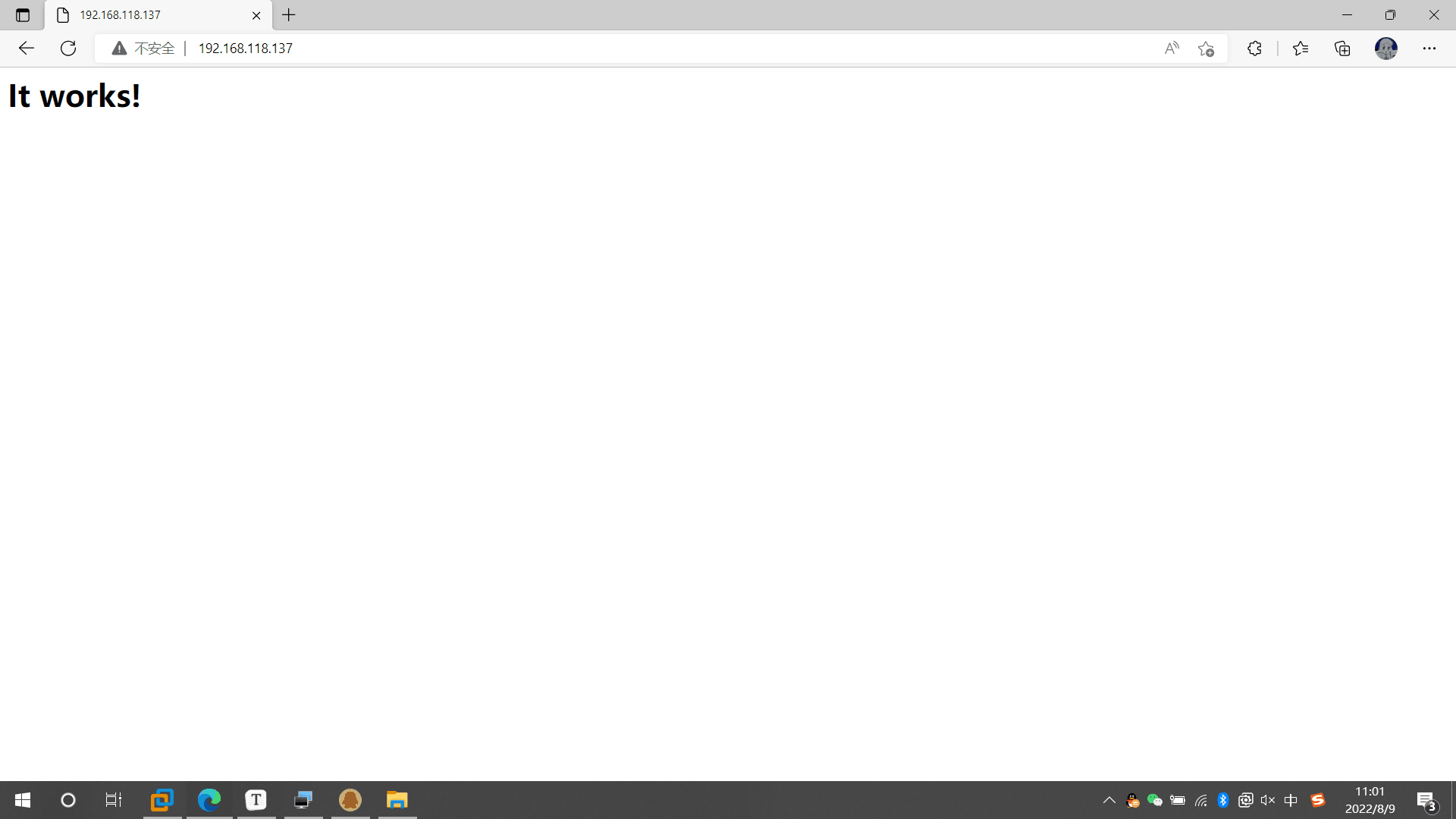




 浙公网安备 33010602011771号
浙公网安备 33010602011771号